Hostwinds دروس
نتائج البحث عن:
كيفية تغيير كلمة مرور الخادم الظاهري في برنامج Virtualmin
العلامات: Virtualmin, Security
Virtualmin / Webmin هو، قبل كل شيء، لوحة تحكم مفتوحة المصدر تتيح لك إدارة كل من الخادم الخاص بك ومواقع الويب الخاصة بك مع معرفة وراحة واجهة المستخدم الرسومية واستخدام الخوادم الافتراضية لإدارة أو فصل كل موقع على كل موقع يعمل علىالخادم.تتمثل إحدى فوائد Virtualmin باستخدام الخوادم الافتراضية إلى المجالات المنفصلة هي أنها تسمح لك بتغيير كلمة مرور صاحب الخادم بسرعة وسهولة بنقرات قليلة فقط.
تركز هذه المقالة على تعليمك كيفية تغيير كلمة مرور صاحب الخادم الظاهري في Virtualmin.تعني هذه المقالة أنك قمت بالفعل بتثبيت Virtualmin.إذا لم تكن قد قمت بذلك حتى الآن، فيرجى إلقاء نظرة على المقالة التالية: كيفية تثبيت برنامج Virtualmin (CentOS 7)وبعدقبل أن نبدأ، ستحتاج إلى تسجيل الدخول إلى حساب VirtualMin أو WebMin الخاص بك.إذا لم تكن متأكدا من كيفية القيام بذلك، أو إذا كانت الروابط التالية فكرتك، فيرجى مراجعة المقالة التالية، والتي تغطي: كيفية تسجيل الدخول إلى Webminوبعدبمجرد تسجيل الدخول، يمكنك متابعة هذه المقالة واستخدام الخطوات التالية لتغيير كلمة مرور ملكية خادم الظاهري.
- ضمن قسم Virtualmin، حدد المجال من القائمة المنسدلة التي ترغب في تغيير كلمة المرور التي تريد تغيير كلمة المرور.
- انقر فوق الخيار تحرير الخادم الظاهري
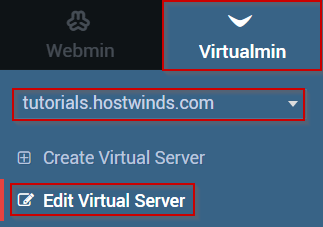
- حدد علامة التبويب إعدادات قابلة للتكوين
- ضمن صف إدارة كلمة المرور، انقر فوق الزر الراديو المسمى تعيينه ..
- أدخل كلمة المرور الجديدة في مربع النص بجوار زر الاختيار تعيين إلى ..
- عندما تكون راضيا عن كلمة المرور، قمت بإدخالها، انقر فوق حفظ الخادم الظاهري
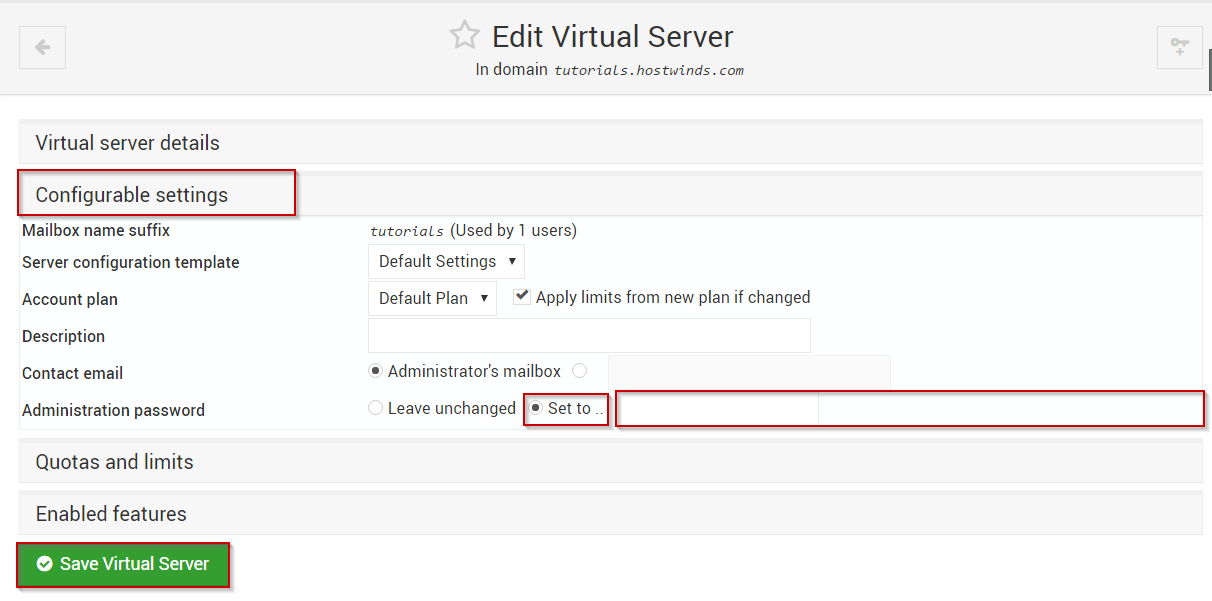
كتب بواسطة Michael Brower / يونيو 22, 2017
